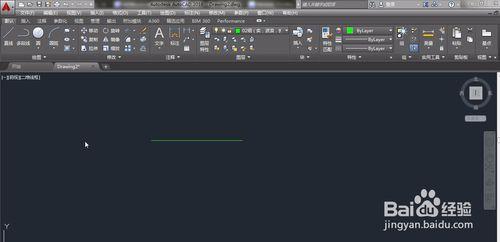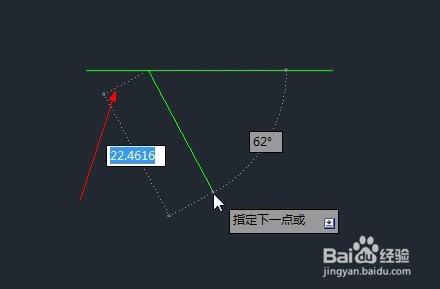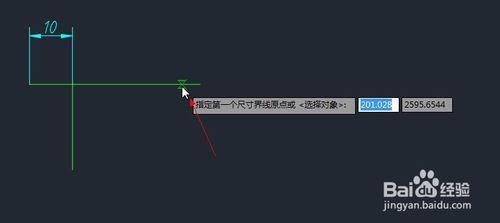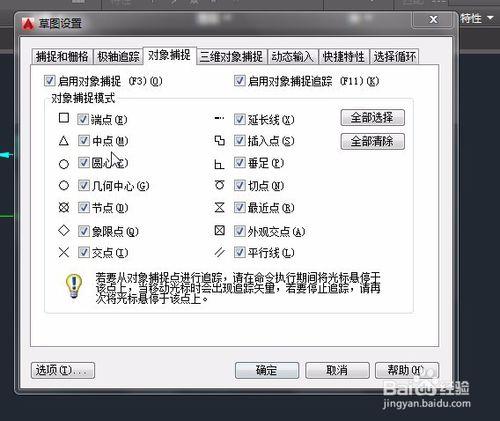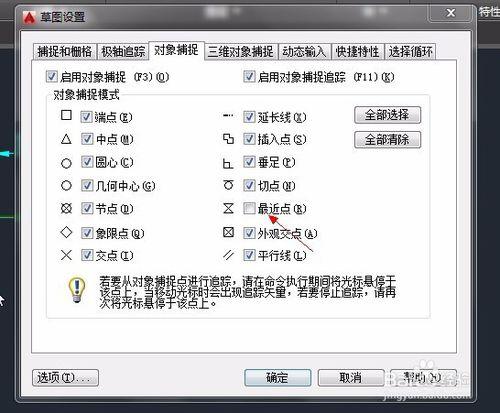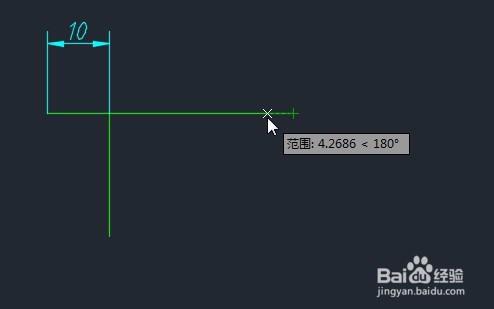autocad的自動追蹤功能是一個非常好的功能。它可以很容易的畫一條距離某一點特定距離的垂線。但是也會遇到一些問題,下面介紹一下我曾經遇到的一個問題與解決辦法
工具/原料
autocad
方法/步驟
首先開啟autocad,並新建一個圖紙,先畫了一條長40mm的線段
正常的情況下,選擇再畫直線,從已畫線段的左端點出發,會有自動追蹤的標記。如圖,箭頭所指的數字是左端點到滑鼠的距離。
這是可以直接用鍵盤輸入距離,要畫線段的起點就確定了。我輸入的是10,距離也恰好為10.
但是有時候,不知道為啥,自動追蹤的功能不能用了,箭頭那裡一直顯示座標,並不顯示距離。無法進行自動追蹤。
這時就要思考了,自動追蹤一定與物件捕捉有關,我開啟物件捕捉的對話方塊。有時候畫圖是經常為了快,經常勾選那個全部選擇。
其實,問題就處在這裡。這樣使得箭頭在任何位置都被捕捉,最起碼要勾去"最近點",才能實現自動追蹤功能.
勾去之後就又可以了。